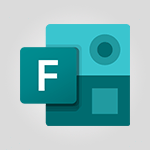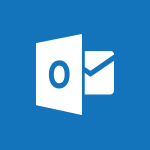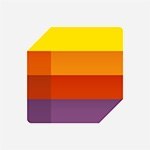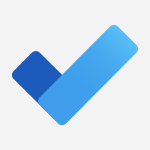Flow / Power Automate - Create automatic reminders Tutorial
In this video, you will learn about creating automatic reminders using Microsoft 365. The video covers the process of setting up reminders and demonstrates how to use the Microsoft 365 tools to automate this task.
This will help you stay organized and never miss an important deadline or task.
- 4:10
- 7726 views
-
Flow / Power Automate - Automate Teams notifications
- 3:32
- Viewed 3062 times
-
Flow / Power Automate - Save Automatically an attachment
- 4:32
- Viewed 3168 times
-
Excel - Merge two columns
- 3:27
- Viewed 782 times
-
Forms - Multiple choice questions in Microsoft Forms
- 2:14
- Viewed 3363 times
-
PowerPoint - Record a slide show with narration and slide timings
- 2:22
- Viewed 2896 times
-
Teams - Define your status message
- 2:13
- Viewed 2296 times
-
Viva Insights - Optimize Meetings with Viva Insights
- 1:58
- Viewed 2052 times
-
Teams Premium - Conduct outstanding webinars with Teams Premium
- 2:37
- Viewed 5656 times
-
Introducing PowerAutomate
- 1:53
- Viewed 3547 times
-
Introduction to Flow
- 1:06
- Viewed 3186 times
-
Save Automatically an attachment
- 4:32
- Viewed 3168 times
-
Automate Teams notifications
- 3:32
- Viewed 3062 times
-
Create a Scheduled Flow with Power Automate
- 01:29
- Viewed 430 times
-
SharePoint: Link Microsoft Forms and Lists in a Power Automate Flow
- 04:43
- Viewed 301 times
-
Retrieve Data from a Web Page and Include it in Excel
- 04:35
- Viewed 280 times
-
Create an Approval Flow with Power Automate
- 03:10
- Viewed 219 times
-
Dropbox: Create a SAS Exchange Between SharePoint and Another Storage Service
- 03:34
- Viewed 214 times
-
Create a Desktop Flow with Power Automate from a Template
- 03:12
- Viewed 198 times
-
Create an Automated Flow with Power Automate
- 03:28
- Viewed 192 times
-
Create an Instant Flow with Power Automate
- 02:18
- Viewed 191 times
-
Create a Simple Flow with AI Copilot
- 04:31
- Viewed 168 times
-
Access Power Automate for the Web
- 01:25
- Viewed 151 times
-
Understand the Benefits of Power Automate
- 01:30
- Viewed 148 times
-
Understand the Steps to Create a Power Automate Flow
- 01:51
- Viewed 140 times
-
Add Conditional “Switch” Actions in Power Automate
- 03:58
- Viewed 140 times
-
Create a Flow Based on a Template with Power Automate
- 03:20
- Viewed 132 times
-
Excel: Link Excel Scripts and Power Automate Flows
- 03:22
- Viewed 130 times
-
Excel: List Files from a Channel in an Excel Workbook with Power Automate
- 04:51
- Viewed 130 times
-
Manipulate Dynamic Content with Power FX
- 03:59
- Viewed 114 times
-
Familiarize Yourself with the Different Types of Flows
- 01:37
- Viewed 112 times
-
Understand the Specifics and Requirements of Desktop Flows
- 02:44
- Viewed 111 times
-
Understand the Concept of Variables and Loops in Power Automate
- 03:55
- Viewed 110 times
-
SharePoint: Automate File Movement to an Archive Library
- 05:20
- Viewed 110 times
-
Discover the “Build Space”
- 02:26
- Viewed 107 times
-
The Power Automate Mobile App
- 01:39
- Viewed 106 times
-
Leverage Variables with Power FX in Power Automate
- 03:28
- Viewed 105 times
-
Share Power Automate Flows
- 02:20
- Viewed 104 times
-
Discover the Power Automate Home Interface
- 02:51
- Viewed 98 times
-
Add Conditional “IF” Actions in Power Automate
- 03:06
- Viewed 94 times
-
Answering a scheduling poll
- 1:14
- Viewed 6860 times
-
Discovering the interface
- 4:51
- Viewed 4955 times
-
Create a scheduling poll
- 4:12
- Viewed 4825 times
-
Creating compartments to organise tasks
- 6:45
- Viewed 4478 times
-
Enrich tasks content
- 5:48
- Viewed 4277 times
-
Creating the project tasks
- 5:18
- Viewed 4134 times
-
Use the scheduling poll dashboard
- 2:42
- Viewed 4081 times
-
Deleting a task, a compartment or a plan
- 3:25
- Viewed 4006 times
-
Creating a project
- 3:49
- Viewed 3870 times
-
Advanced tasks
- 3:18
- Viewed 3646 times
-
Manage the most important tasks
- 1:38
- Viewed 3601 times
-
Planner Tasks in To Do
- 1:52
- Viewed 3579 times
-
Planner and transverse applications
- 4:43
- Viewed 3573 times
-
Save, publish, and share
- 2:22
- Viewed 3400 times
-
Add dates and deadlines to your tasks
- 1:12
- Viewed 3394 times
-
Outlook tasks in To Do
- 2:51
- Viewed 3336 times
-
Manage Your Working Time in MyAnalytics
- 0:34
- Viewed 3309 times
-
Create a new task in To Do
- 2:21
- Viewed 3284 times
-
Organize your daily tasks
- 1:56
- Viewed 3275 times
-
Intro to Microsoft To Do Interface
- 2:41
- Viewed 3260 times
-
Schedule sending emails in Outlook
- 0:54
- Viewed 3191 times
-
Save Automatically an attachment
- 4:32
- Viewed 3168 times
-
Customising the interface
- 3:10
- Viewed 3162 times
-
Create and share to-do lists with others
- 2:34
- Viewed 3146 times
-
Manage permissions
- 1:10
- Viewed 3133 times
-
Temporarily turn off notifications
- 0:23
- Viewed 3090 times
-
What is Microsoft To Do?
- 0:45
- Viewed 3086 times
-
Fill in your work schedules in Outlook
- 1:29
- Viewed 3086 times
-
Displaying the progress of your plan
- 4:17
- Viewed 3081 times
-
Setting delegates
- 0:34
- Viewed 3080 times
-
Automate Teams notifications
- 3:32
- Viewed 3062 times
-
Manage your availabilities
- 1:42
- Viewed 3042 times
-
Clutter
- 1:31
- Viewed 3028 times
-
Create and share lists with others
- 2:50
- Viewed 2888 times
-
Extensions
- 1:31
- Viewed 2870 times
-
Manage Requests of Holidays and Leaves of Absences
- 0:58
- Viewed 2868 times
-
Save, publish, and share
- 2:24
- Viewed 2858 times
-
Intro to Microsoft To Do on Mobile
- 2:06
- Viewed 2840 times
-
Understanding the new interface
- 1:30
- Viewed 2784 times
-
Remove a member from a group
- 0:29
- Viewed 2749 times
-
Check your day planning
- 0:30
- Viewed 2721 times
-
Publish your Booking page
- 2:54
- Viewed 2712 times
-
Shift and its imbrication with Teams
- 1:03
- Viewed 2700 times
-
The mobile App with Teams
- 0:48
- Viewed 2595 times
-
Create a meeting in the group calendar
- 1:12
- Viewed 2560 times
-
Rank your custom lists into groups
- 0:56
- Viewed 2541 times
-
Redefine privacy for highly secure meetings
- 2:37
- Viewed 2495 times
-
Immersive Reader
- 2:51
- Viewed 2488 times
-
Add dates and deadlines to your tasks
- 1:17
- Viewed 2469 times
-
The Outlook tasks in To Do
- 2:47
- Viewed 2451 times
-
Quickly find your files
- 2:07
- Viewed 2449 times
-
Pin your important files
- 0:34
- Viewed 2392 times
-
Progressive Web Apps
- 3:11
- Viewed 2267 times
-
Manage the most important tasks
- 1:28
- Viewed 2257 times
-
Install Office on your smartphone
- 1:02
- Viewed 2228 times
-
Take ownership of the taskbar
- 2:10
- Viewed 2205 times
-
Create video chapters
- 0:52
- Viewed 2156 times
-
Organize your daily tasks
- 2:19
- Viewed 2129 times
-
Virtual Appointments
- 1:44
- Viewed 2109 times
-
Planner Tasks in To Do
- 1:49
- Viewed 2098 times
-
Create a new task in To Do
- 2:21
- Viewed 2076 times
-
Overall view of your licences and subscription
- 0:46
- Viewed 2066 times
-
Rank your custom lists into groups
- 0:51
- Viewed 2056 times
-
Break up lengthy surveys and quizzes into sections
- 2:24
- Viewed 2000 times
-
Preparing for time away from the office
- 1:24
- Viewed 1958 times
-
Harnessing Advanced Options in Your Loop
- 02:14
- Viewed 1430 times
-
View events
- 2:21
- Viewed 1404 times
-
Create a Task List or Plan with Copilot
- 1:49
- Viewed 1348 times
-
Leveraging OneDrive Logic in Your Loop
- 01:01
- Viewed 1260 times
-
Creating your new workspace
- 01:24
- Viewed 1254 times
-
Exchange and Communicate Using Discussions in Loop
- 01:14
- Viewed 1201 times
-
How to Work with the Microsoft Loop Interface?
- 02:36
- Viewed 1106 times
-
What is Microsoft Loop ?
- 2:09
- Viewed 1018 times
-
Enhance your pages using the "/" Command
- 03:24
- Viewed 899 times
-
Search and tag people with “@”
- 02:15
- Viewed 858 times
-
Generate and Organize Ideas with Copilot
- 2:06
- Viewed 853 times
-
Use Connectors to Receive Notifications
- 0:48
- Viewed 828 times
-
Use the filter pane in a library
- 2:00
- Viewed 783 times
-
Pin a document to the top of a document library
- 1:32
- Viewed 778 times
-
Centralize Important Events in a Single Channel Calendar
- 0:42
- Viewed 760 times
-
Manage Storage Spaces on Teams
- 2:05
- Viewed 720 times
-
Filter Your Document Display
- 1:10
- Viewed 716 times
-
Edit, Delete a Share
- 02:16
- Viewed 647 times
-
Transforming Your Section into a Component and Collaborating
- 02:34
- Viewed 631 times
-
Create a Scheduled Flow with Power Automate
- 01:29
- Viewed 430 times
-
Organize Your Messages with Rules
- 02:01
- Viewed 419 times
-
Use Document History or Restore a Document to a Previous Version
- 02:11
- Viewed 403 times
-
Use Documents in a Synchronized Library Folder
- 01:32
- Viewed 327 times
-
Use Recycle Bins to Restore Documents
- 01:49
- Viewed 313 times
-
Edit or delete an appointment, meeting or event
- 01:50
- Viewed 309 times
-
SharePoint: Link Microsoft Forms and Lists in a Power Automate Flow
- 04:43
- Viewed 301 times
-
Manage Storage Space
- 02:08
- Viewed 297 times
-
Discover the Meaning of OneDrive Icons
- 02:16
- Viewed 296 times
-
Sync OneDrive with a Computer
- 02:38
- Viewed 295 times
-
Power and Manage OneDrive
- 01:36
- Viewed 286 times
-
Synchronize Your Teams and SharePoint Files on Your Computer
- 01:29
- Viewed 283 times
-
Retrieve Data from a Web Page and Include it in Excel
- 04:35
- Viewed 280 times
-
Use the Meeting Dashboard
- 02:48
- Viewed 227 times
-
Set Your Work Hours in Outlook
- 02:02
- Viewed 223 times
-
Create an Approval Flow with Power Automate
- 03:10
- Viewed 219 times
-
Create different types of events
- 01:46
- Viewed 215 times
-
Grant delegate access in Microsoft 365 administration
- 01:23
- Viewed 214 times
-
Dropbox: Create a SAS Exchange Between SharePoint and Another Storage Service
- 03:34
- Viewed 214 times
-
Presentation and introduction to the calendar
- 01:35
- Viewed 209 times
-
Create an appointment or meeting
- 01:44
- Viewed 202 times
-
Create a Desktop Flow with Power Automate from a Template
- 03:12
- Viewed 198 times
-
Send invitations or reminders with Copilot
- 00:53
- Viewed 196 times
-
Create a task or reminder
- 01:50
- Viewed 194 times
-
Manage new message notifications
- 01:40
- Viewed 193 times
-
Create an Automated Flow with Power Automate
- 03:28
- Viewed 192 times
-
Create an Instant Flow with Power Automate
- 02:18
- Viewed 191 times
-
Change the default font of your emails
- 01:05
- Viewed 183 times
-
Create your reservation page for appointment booking (Bookings)
- 03:17
- Viewed 181 times
-
Create a task from a message
- 02:00
- Viewed 180 times
-
Create a Meeting Poll
- 02:48
- Viewed 173 times
-
Manage Views
- 02:36
- Viewed 168 times
-
Create a Simple Flow with AI Copilot
- 04:31
- Viewed 168 times
-
Create an Email Template
- 01:40
- Viewed 151 times
-
Access Power Automate for the Web
- 01:25
- Viewed 151 times
-
Understand the Benefits of Power Automate
- 01:30
- Viewed 148 times
-
Organizing OneNote with Copilot
- 00:46
- Viewed 147 times
-
Use a Shared Mailbox
- 01:18
- Viewed 147 times
-
Understand the Steps to Create a Power Automate Flow
- 01:51
- Viewed 140 times
-
Add Conditional “Switch” Actions in Power Automate
- 03:58
- Viewed 140 times
-
Clean Up Your Inbox
- 01:18
- Viewed 138 times
-
Recall or replace an e-mail message
- 01:45
- Viewed 136 times
-
Delay Email Delivery
- 01:10
- Viewed 135 times
-
Send Automatic Out-of-Office Replies
- 02:22
- Viewed 134 times
-
Calendar Delegation Setup
- 01:21
- Viewed 132 times
-
Create a Flow Based on a Template with Power Automate
- 03:20
- Viewed 132 times
-
View Other Calendars
- 00:50
- Viewed 131 times
-
Excel: Link Excel Scripts and Power Automate Flows
- 03:22
- Viewed 130 times
-
Excel: List Files from a Channel in an Excel Workbook with Power Automate
- 04:51
- Viewed 130 times
-
Use the Scheduling Assistant
- 01:42
- Viewed 129 times
-
Use Conversation View
- 01:47
- Viewed 128 times
-
Automate Routine Actions
- 02:19
- Viewed 124 times
-
Mailbox Delegation Setup
- 01:59
- Viewed 121 times
-
Use Categories
- 02:51
- Viewed 119 times
-
Streamline Note-Taking with OneNote and Outlook
- 01:03
- Viewed 117 times
-
Create and Manage Appointments in Delegated Calendars
- 02:04
- Viewed 115 times
-
Display Three Time Zones
- 01:52
- Viewed 114 times
-
Manipulate Dynamic Content with Power FX
- 03:59
- Viewed 114 times
-
Easily Sort Your Mails
- 01:38
- Viewed 112 times
-
Familiarize Yourself with the Different Types of Flows
- 01:37
- Viewed 112 times
-
Understand the Specifics and Requirements of Desktop Flows
- 02:44
- Viewed 111 times
-
Respect Your Colleagues' Off Hours (Viva Insights)
- 01:27
- Viewed 110 times
-
Understand the Concept of Variables and Loops in Power Automate
- 03:55
- Viewed 110 times
-
SharePoint: Automate File Movement to an Archive Library
- 05:20
- Viewed 110 times
-
Discover the “Build Space”
- 02:26
- Viewed 107 times
-
The Power Automate Mobile App
- 01:39
- Viewed 106 times
-
Leverage Variables with Power FX in Power Automate
- 03:28
- Viewed 105 times
-
Share Power Automate Flows
- 02:20
- Viewed 104 times
-
Respond to invitations as a delegate
- 02:55
- Viewed 103 times
-
Discover the Power Automate Home Interface
- 02:51
- Viewed 98 times
-
Add Conditional “IF” Actions in Power Automate
- 03:06
- Viewed 94 times
-
Introduction to PowerBI
- 00:60
- Viewed 32 times
-
Introduction to Microsoft Outlook
- 01:09
- Viewed 37 times
-
Introduction to Microsoft Insights
- 02:04
- Viewed 38 times
-
Introduction to Microsoft Viva
- 01:22
- Viewed 38 times
-
Introduction to Planner
- 00:56
- Viewed 41 times
-
Introduction to Microsoft Visio
- 02:07
- Viewed 30 times
-
Introduction to Microsoft Forms
- 00:52
- Viewed 42 times
-
Introducing to Microsoft Designer
- 00:28
- Viewed 45 times
-
Introduction to Sway
- 01:53
- Viewed 25 times
-
Introducing to Word
- 01:00
- Viewed 41 times
-
Introducing to SharePoint Premium
- 00:47
- Viewed 33 times
-
Create a call group
- 01:15
- Viewed 31 times
-
Use call delegation
- 01:07
- Viewed 23 times
-
Assign a delegate for your calls
- 01:08
- Viewed 31 times
-
Ring multiple devices simultaneously
- 01:36
- Viewed 33 times
-
Use the "Do Not Disturb" function for calls
- 01:28
- Viewed 21 times
-
Manage advanced call notifications
- 01:29
- Viewed 26 times
-
Configure audio settings for better sound quality
- 02:08
- Viewed 44 times
-
Block unwanted calls
- 01:24
- Viewed 29 times
-
Disable all call forwarding
- 01:09
- Viewed 27 times
-
Manage a call group in Teams
- 02:01
- Viewed 30 times
-
Update voicemail forwarding settings
- 01:21
- Viewed 22 times
-
Configure call forwarding to internal numbers
- 01:02
- Viewed 26 times
-
Set call forwarding to external numbers
- 01:03
- Viewed 27 times
-
Manage voicemail messages
- 01:55
- Viewed 27 times
-
Access voicemail via mobile and PC
- 02:03
- Viewed 25 times
-
Customize your voicemail greeting
- 02:17
- Viewed 25 times
-
Transfer calls with or without an announcement
- 01:38
- Viewed 21 times
-
Manage simultaneous calls
- 01:52
- Viewed 28 times
-
Support third-party apps during calls
- 01:53
- Viewed 38 times
-
Add participants quickly and securely
- 01:37
- Viewed 23 times
-
Configure call privacy and security settings
- 02:51
- Viewed 27 times
-
Manage calls on hold
- 01:20
- Viewed 27 times
-
Live transcription and generate summaries via AI
- 03:43
- Viewed 25 times
-
Use the interface to make and receive calls
- 01:21
- Viewed 28 times
-
Draft a Service Memo
- 02:33
- Viewed 63 times
-
Extract Invoice Data and Generate a Pivot Table
- 03:26
- Viewed 68 times
-
Formulate a Request for Pricing Conditions via Email
- 02:32
- Viewed 91 times
-
Analyze a Supply Catalog Based on Needs and Budget
- 02:41
- Viewed 63 times
-
SharePoint Page Co-Editing: Collaborate in Real Time
- 02:14
- Viewed 43 times
-
Other Coaches
- 01:45
- Viewed 61 times
-
Agents in SharePoint
- 02:44
- Viewed 39 times
-
Prompt coach
- 02:49
- Viewed 61 times
-
Modify, Share, and Install an Agent
- 01:43
- Viewed 58 times
-
Configure a Copilot Agent
- 02:39
- Viewed 43 times
-
Describe a copilot agent
- 01:32
- Viewed 73 times
-
Rewrite with Copilot
- 01:21
- Viewed 43 times
-
Analyze a video
- 01:21
- Viewed 59 times
-
Use the Copilot pane
- 01:12
- Viewed 61 times
-
Process text
- 01:03
- Viewed 44 times
-
Create an insights grid
- 01:19
- Viewed 91 times
-
Generate and manipulate an image in PowerPoint
- 01:47
- Viewed 67 times
-
Interact with a web page with Copilot
- 00:36
- Viewed 78 times
-
Create an image with Copilot
- 00:42
- Viewed 106 times
-
Summarize a PDF with Copilot
- 00:41
- Viewed 73 times
-
Analyze your documents with Copilot
- 01:15
- Viewed 66 times
-
Chat with Copilot
- 00:50
- Viewed 54 times
-
Particularities of Personal and Professional Copilot Accounts
- 00:40
- Viewed 101 times
-
Data Privacy in Copilot
- 00:43
- Viewed 74 times
-
Access Copilot
- 00:25
- Viewed 107 times
-
Use a Copilot Agent
- 01:24
- Viewed 85 times
-
Modify with Pages
- 01:20
- Viewed 82 times
-
Generate and manipulate an image in Word
- 01:19
- Viewed 87 times
-
Create Outlook rules with Copilot
- 01:12
- Viewed 79 times
-
Generate the email for the recipient
- 00:44
- Viewed 74 times
-
Action Function
- 04:18
- Viewed 58 times
-
Search Function
- 03:42
- Viewed 85 times
-
Date and Time Function
- 02:53
- Viewed 69 times
-
Logical Function
- 03:14
- Viewed 112 times
-
Text Function
- 03:25
- Viewed 95 times
-
Basic Function
- 02:35
- Viewed 60 times
-
Categories of Functions in Power FX
- 01:51
- Viewed 91 times
-
Introduction to Power Fx
- 01:09
- Viewed 64 times
-
The New Calendar
- 03:14
- Viewed 126 times
-
Sections
- 02:34
- Viewed 75 times
-
Customizing Views
- 03:25
- Viewed 68 times
-
Introduction to the New Features of Microsoft Teams
- 00:47
- Viewed 124 times
-
Guide to Using the Microsoft Authenticator App
- 01:47
- Viewed 85 times
-
Turn on Multi-Factor Authentication in the Admin Section
- 02:07
- Viewed 70 times
-
Manual Activation of Multi-Factor Authentication
- 01:40
- Viewed 55 times
-
Concept of Multi-Factor Authentication
- 01:51
- Viewed 88 times
-
Use the narrative Builder
- 01:31
- Viewed 88 times
-
Microsoft Copilot Academy
- 00:42
- Viewed 80 times
-
Connect Copilot to a third party app
- 01:11
- Viewed 92 times
-
Share a document with copilot
- 00:36
- Viewed 87 times
-
Configurate a page with copilot
- 01:47
- Viewed 89 times
-
Use Copilot with Right-Click
- 01:45
- Viewed 372 times
-
Draft a Service Memo with Copilot
- 02:21
- Viewed 114 times
-
Extract Invoice Data and Generate a Pivot Table
- 02:34
- Viewed 132 times
-
Summarize Discussions and Schedule a Meeting Slot
- 02:25
- Viewed 194 times
-
Formulate a Request for Pricing Conditions via Email
- 02:20
- Viewed 207 times
-
Analyze a Supply Catalog Based on Needs and Budget
- 02:52
- Viewed 186 times
-
Retrieve Data from a Web Page and Include it in Excel
- 04:35
- Viewed 280 times
-
Create a Desktop Flow with Power Automate from a Template
- 03:12
- Viewed 198 times
-
Understand the Specifics and Requirements of Desktop Flows
- 02:44
- Viewed 111 times
-
Dropbox: Create a SAS Exchange Between SharePoint and Another Storage Service
- 03:34
- Viewed 214 times
-
Excel: List Files from a Channel in an Excel Workbook with Power Automate
- 04:51
- Viewed 130 times
-
Excel: Link Excel Scripts and Power Automate Flows
- 03:22
- Viewed 130 times
-
SharePoint: Link Microsoft Forms and Lists in a Power Automate Flow
- 04:43
- Viewed 301 times
-
SharePoint: Automate File Movement to an Archive Library
- 05:20
- Viewed 110 times
-
Share Power Automate Flows
- 02:20
- Viewed 104 times
-
Manipulate Dynamic Content with Power FX
- 03:59
- Viewed 114 times
-
Leverage Variables with Power FX in Power Automate
- 03:28
- Viewed 105 times
-
Understand the Concept of Variables and Loops in Power Automate
- 03:55
- Viewed 110 times
-
Add Conditional “Switch” Actions in Power Automate
- 03:58
- Viewed 140 times
-
Add Conditional “IF” Actions in Power Automate
- 03:06
- Viewed 94 times
-
Create an Approval Flow with Power Automate
- 03:10
- Viewed 219 times
-
Create a Scheduled Flow with Power Automate
- 01:29
- Viewed 430 times
-
Create an Instant Flow with Power Automate
- 02:18
- Viewed 191 times
-
Create an Automated Flow with Power Automate
- 03:28
- Viewed 192 times
-
Create a Simple Flow with AI Copilot
- 04:31
- Viewed 168 times
-
Create a Flow Based on a Template with Power Automate
- 03:20
- Viewed 132 times
-
Discover the “Build Space”
- 02:26
- Viewed 107 times
-
The Power Automate Mobile App
- 01:39
- Viewed 106 times
-
Familiarize Yourself with the Different Types of Flows
- 01:37
- Viewed 112 times
-
Understand the Steps to Create a Power Automate Flow
- 01:51
- Viewed 140 times
-
Discover the Power Automate Home Interface
- 02:51
- Viewed 98 times
-
Access Power Automate for the Web
- 01:25
- Viewed 151 times
-
Understand the Benefits of Power Automate
- 01:30
- Viewed 148 times
-
Add a third-party application
- 02:40
- Viewed 145 times
-
Send a survey or questionnaire by email
- 02:06
- Viewed 180 times
-
Collaborate directly during an event with Microsoft Loop and Outlook
- 02:01
- Viewed 141 times
-
Create a collaborative email with Microsoft Loop and Outlook
- 02:30
- Viewed 135 times
-
Streamline Note-Taking with OneNote and Outlook
- 01:03
- Viewed 117 times
-
Create your reservation page for appointment booking (Bookings)
- 03:17
- Viewed 181 times
-
Share a document securely with Outlook
- 02:21
- Viewed 120 times
-
Block a sender
- 01:54
- Viewed 163 times
-
Identify a fraudulent email
- 02:06
- Viewed 115 times
-
Prevent transfer for a meeting
- 01:19
- Viewed 125 times
-
Prevent the forwarding of an email
- 01:01
- Viewed 135 times
-
Protect an email by encrypting
- 01:10
- Viewed 116 times
-
Provide an overview of best security practices in Outlook
- 01:08
- Viewed 96 times
-
Recover deleted items
- 01:09
- Viewed 218 times
-
Recall or replace an e-mail message
- 01:45
- Viewed 136 times
-
Respond to invitations as a delegate
- 02:55
- Viewed 103 times
-
Use a Shared Mailbox
- 01:18
- Viewed 147 times
-
Create and Manage Appointments in Delegated Calendars
- 02:04
- Viewed 115 times
-
Send Emails on Behalf of Someone Else
- 01:13
- Viewed 157 times
-
Mailbox Delegation Setup
- 01:59
- Viewed 121 times
-
Calendar Delegation Setup
- 01:21
- Viewed 132 times
-
Grant delegate access in Microsoft 365 administration
- 01:23
- Viewed 214 times
-
Make changes to a text
- 01:05
- Viewed 168 times
-
Consult the adoption of Copilot through Viva Insights
- 00:52
- Viewed 135 times
-
Search from emails with Copilot
- 00:53
- Viewed 633 times
-
Using Copilot in OneNote with Right-Click
- 01:21
- Viewed 116 times
-
Organizing OneNote with Copilot
- 00:46
- Viewed 147 times
-
Tracking changes in a Loop page with Copilot
- 01:16
- Viewed 121 times
-
Summarizing a Loop Page with Copilot
- 00:55
- Viewed 111 times
-
Generating Loop Content with Copilot
- 01:18
- Viewed 137 times
-
Send invitations or reminders with Copilot
- 00:53
- Viewed 196 times
-
Generate formulas from a concept
- 01:02
- Viewed 129 times
-
Analyzing a OneDrive file with Copilot
- 01:25
- Viewed 141 times
-
Analyzing multiple OneDrive documents with Copilot
- 01:01
- Viewed 160 times
-
Use the Meeting Dashboard
- 02:48
- Viewed 227 times
-
Respond to a Meeting Poll
- 01:30
- Viewed 161 times
-
Create a Meeting Poll
- 02:48
- Viewed 173 times
-
Display Three Time Zones
- 01:52
- Viewed 114 times
-
View Other Calendars
- 00:50
- Viewed 131 times
-
Open a Shared Calendar
- 01:29
- Viewed 138 times
-
Share Your Calendar
- 01:54
- Viewed 136 times
-
Use the Scheduling Assistant
- 01:42
- Viewed 129 times
-
Use the Immersive Reader Feature
- 01:33
- Viewed 122 times
-
Dictate Your Email to Outlook
- 01:35
- Viewed 118 times
-
Translate Emails in Outlook
- 01:32
- Viewed 128 times
-
Make Your Outlook Signature Accessible
- 01:12
- Viewed 134 times
-
Add Accessible Tables and Lists
- 02:32
- Viewed 162 times
-
Improve the Accessibility of Images in Emails
- 01:18
- Viewed 127 times
-
Improve Email Accessibility
- 02:02
- Viewed 135 times
-
Send Automatic Out-of-Office Replies
- 02:22
- Viewed 134 times
-
Prepare for Time Out of Office (Viva Insights)
- 02:08
- Viewed 137 times
-
Respect Your Colleagues' Off Hours (Viva Insights)
- 01:27
- Viewed 110 times
-
Delay Email Delivery
- 01:10
- Viewed 135 times
-
Use Conversation View
- 01:47
- Viewed 128 times
-
Clean Up Your Inbox
- 01:18
- Viewed 138 times
-
Organize Your Messages with Rules
- 02:01
- Viewed 419 times
-
Use Categories
- 02:51
- Viewed 119 times
-
Easily Sort Your Mails
- 01:38
- Viewed 112 times
-
Automate Routine Actions
- 02:19
- Viewed 124 times
-
Create an Email Template
- 01:40
- Viewed 151 times
-
Create a task from a message
- 02:00
- Viewed 180 times
-
Share a task list
- 03:10
- Viewed 188 times
-
Create a task or reminder
- 01:50
- Viewed 194 times
-
Task Module Overview
- 01:56
- Viewed 308 times
-
Manage Teams online meeting options
- 01:56
- Viewed 178 times
-
Edit or delete an appointment, meeting or event
- 01:50
- Viewed 309 times
-
Create a reminder for yourself
- 01:59
- Viewed 199 times
-
Respond to a meeting
- 01:00
- Viewed 185 times
-
Create an appointment or meeting
- 01:44
- Viewed 202 times
-
Create different types of events
- 01:46
- Viewed 215 times
-
Edit and customize views
- 01:55
- Viewed 198 times
-
Presentation and introduction to the calendar
- 01:35
- Viewed 209 times
-
Search options
- 01:23
- Viewed 169 times
-
Sort and filter emails
- 02:51
- Viewed 195 times
-
Request a Read Receipt or Delivery Confirmation
- 02:01
- Viewed 284 times
-
The Bcc Field in Detail
- 01:53
- Viewed 215 times
-
Save and Print a Message
- 01:48
- Viewed 204 times
-
Insert Elements in Emails (Tables, Charts, Images)
- 02:49
- Viewed 263 times
-
Attach files efficiently in Outlook
- 02:20
- Viewed 188 times
-
Process an incoming message
- 01:53
- Viewed 192 times
-
Send an Email and Create a Draft in Outlook
- 03:10
- Viewed 246 times
-
Organize into Folders
- 01:57
- Viewed 194 times
-
Set Your Work Hours in Outlook
- 02:02
- Viewed 223 times
-
Create and add a signature to messages
- 01:26
- Viewed 211 times
-
Manage new message notifications
- 01:40
- Viewed 193 times
-
Change the default font of your emails
- 01:05
- Viewed 183 times
-
Manage Views
- 02:36
- Viewed 168 times
-
Add and manage multiple accounts on Outlook
- 01:24
- Viewed 236 times
-
Explore the Interface
- 03:22
- Viewed 184 times
-
Introduce the new version of Outlook
- 02:01
- Viewed 185 times